ps雨天暖色效果怎么调_雨天暖色照片后期调色教程
在Photoshop中创造雨天下的暖色效果,首先要把握的是在阴沉的雨景中注入温暖色调的技巧,从而营造出既有雨天特有的湿润感,又不失暖意融融的视觉效果。首先,选择一张雨天的照片作为基础。接下来,调整图像的色温,偏向暖色,比如增加黄色和红色的成分,这样可以在阴冷的雨景中带来一丝温暖感觉。
然后,通过调整曲线或使用色彩平衡工具,适当提升暖色调区域的对比度和亮度,使得暖色调更加突出。此外,适当调整饱和度和振动度,增强图像中的红色和橙色系,为雨景增添一份温暖氛围。不要忘记适度调整阴影和高光部分,以保持画面的层次和细节。通过这些步骤,可以有效地将雨天景象转化为一幅充满暖色调的艺术作品。
ps雨天暖色效果调色方法步骤

<点图片看大图>
整体思路就是不能太阴郁,但是也不想往小清新的方向调,因为那样的片子自己也出的比较多了。这次想挑战一下自己。现在我们先看一下原图和正片的对比。这里可以看到二次构图其实可以赋予图片更多生命力。以下给出了示例。

<点图片看大图>
LR调色
图片导入LR之后进行调色。原片的话虽然有黄花作为烘托,但整体依旧显得平淡。人物肤色也略微苍白。LR修改前后对比:

具体LR调整步骤如下:
1、基本调整在原图基础上减色温加了一点色调。经常有人问我,你的片子都是暖色的,色温是不是都加很多?在这里特别说明一下,如果色温往黄色方向拉太多,反而有时候会显得图片很俗气哦。还是要根据图片具体去做选择。色调上面我加了一点是想让模特的皮肤更加红润,更加有气色。原图有一点点过曝,并且为了营造忧伤的气氛,将曝光度拉低。另外为了达到鲜明的色彩以便快速传达情绪,增加了对比度。压低高光和白色色阶,提亮黑色色阶。这些都是营造气氛。具体数值部分也由个人喜好左右。仅供参考。

2、曲线的调整曲线的第一个部分主要是压高光和提亮阴影的作用,红色通道以调节肤色为准,蓝、绿通道对画面的整体色调稍作调整。
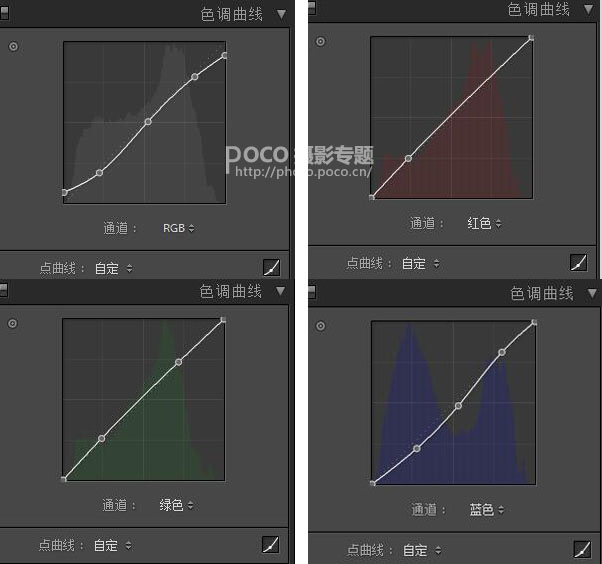
3、颜色的调整由于红色和橘色主要决定肤色,所以在这两个上面大家可以多多尝试。达到最舒服的感觉为目的。而原图中黄花的颜色过于普通,为了整体更有氛围,我对这个颜色也做了较大的调整,把色相和饱和度都降了。
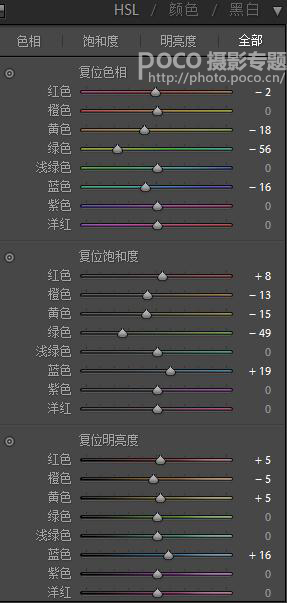
4、分离色调和细节调整阴影加了一点蓝色会更加有雨天的忧伤感。细节上面做了适合图片的调整也多为个人喜好影响。供大家参考。
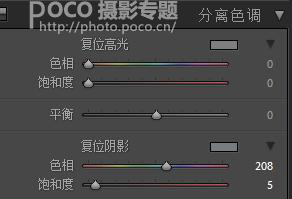
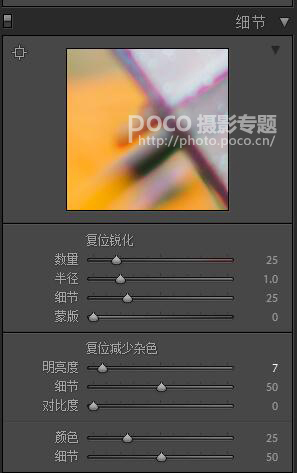
5、相机校准这里主要也是对图片中模特的肤色再次做了优化,调整完这一步后,更能达到我理想中的样子。
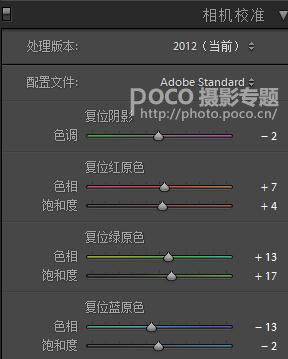
PS精修部分
1、二次构图原本是一张大长图,调整之后变成一张特写。让我们来看一下这张图,图片中红色圈所圈中的位置,圈出来之后大家肯定会有更加直观的感受。这些部分都是多余的无效的,水泥地面颜色很俗气,占比过大,模特边上的大面积黄花其实已经被雨打的歪七扭八,放在这里影响美观。出于这些考虑,最终留下以黄花为前景的特写。

<点图片看大图>

裁图后
2、微调及美化接下来在可选颜色中选择中性色减黄色,黄色减一点,这样模特的肤色会更加粉嫩哦。然后就是液化,这里我习惯身体和脸部分两步液化,这样一旦中间有太失误的操作还很容易撤回。因为模特这样的蹲着的姿势很容易显得脸上会有肉的感觉。所以液化时要多花时间。最后,用磨皮插件portraiture进行脸部和手臂磨皮,再进行锐化,就可以出图了~
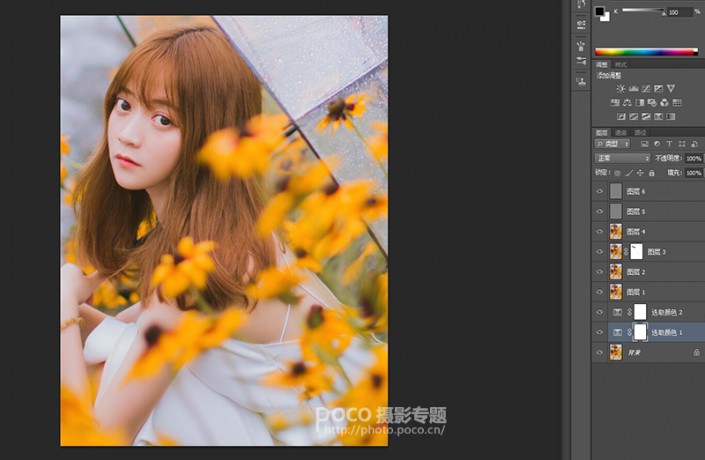
<点图片看大图>
![快手关闭戳一下功能方法步骤_快手怎么关闭戳一下功能[多图]](https://img.jiaochengzhijia.com/uploadfile/2024/0929/20240929100154518.jpg@crop@160x90.jpg)

![淘宝查询快递单号的方法步骤_淘宝怎么查询快递单号[多图]](https://img.jiaochengzhijia.com/uploadfile/2024/0929/20240929080153194.jpg@crop@160x90.jpg)
![QQ查看单向好友的方法步骤_QQ怎么查看单向好友[多图]](https://img.jiaochengzhijia.com/uploadfile/2024/0929/20240929070314138.jpg@crop@160x90.jpg)




